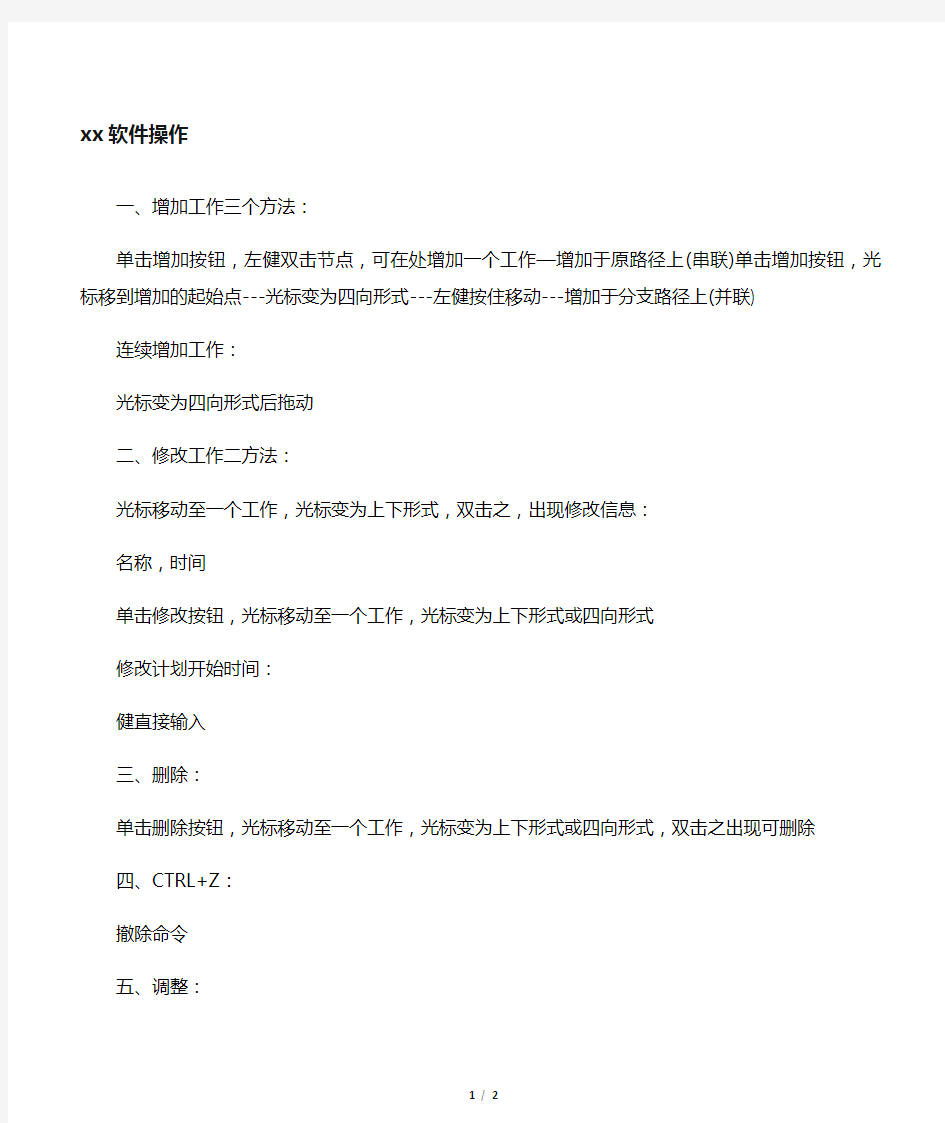

xx软件操作
一、增加工作三个方法:
单击增加按钮,左健双击节点,可在处增加一个工作—增加于原路径上(串联)单击增加按钮,光标移到增加的起始点---光标变为四向形式---左健按住移动---增加于分支路径上(并联)
连续增加工作:
光标变为四向形式后拖动
二、修改工作二方法:
光标移动至一个工作,光标变为上下形式,双击之,出现修改信息:
名称,时间
单击修改按钮,光标移动至一个工作,光标变为上下形式或四向形式
修改计划开始时间:
健直接输入
三、删除:
单击删除按钮,光标移动至一个工作,光标变为上下形式或四向形式,双击之出现可删除
四、CTRL+Z:
撤除命令
五、调整:
先单击调整按钮
将终点调整:
光标移至工作的右部,光标变为右向形式,拖动至某位置
将起点调整:
光标移至工作的左部,光标变为左向形式,拖动至某位置
六、波浪线:
单击调整---单击节点A,拖动至B时间节点,波浪线自动生成
七、交换:
双击二个互换的程序:
(等光标分别出现左右向)
八、在文件/设置/网络图属性/对时间,各字体等进行统一的设置
九、打印方法:
设置/打印调整/打印设置/选中打印机/纸张,方向确定后/再点打印机属性约张大小在此确定大小放大:
在设置/打印调整/纵向,横向分别调整比例
十:
代号中数字超出界面
设备/网络图属性/一般属性,在线层距,卡层距中调整
新手问题汇总 赣师邪君 1、如何拥有自己的账号做比赛? 登陆官网https://www.doczj.com/doc/ab5154746.html,,有两个系统入口,比赛系统入口是PK(商道)的入口,此系统做的是PK比赛,茶馆系统入口是茶馆比赛平台,此系统做的是茶馆比赛,可以分别在这两个系统注册账号,进行比赛。 2、如何参加训练赛? (1) PK系统的比赛。客服或者很多学校都会用行业号建PK比赛,进行联系和交流,这时候他们会在群里公布比赛信息,那么我们可以在PK系统登录自己的账号,在修改登录信息的栏目里,把行业号改成相应比赛的行业号,等待或者通知管理员给你分配公司号,待你拿到你的公司号,那么你比赛 就添加成功,可以去做决策了。 (2)茶馆系统的比赛。茶馆是给各校学生交流训练的平台,馆主会在各个分舵建比赛,然后有兴趣的茶客可以自行申请加入比赛,不需要等管理员分配 公司号,自行加入比赛后,系统马上分配,人满后就可上传决策。但是茶馆里的比赛时要付费的,一般是20元每场,不过每场比赛是会有奖励的,所以做得好的茶客实际上不仅免费,还可以赚得茶费。 3、如何注册公司? 当我们加了比赛,要做数据时,我们打开软件,我们需要对公司进行注册,但是注册内容只需要调写左边的那一列,包括行业号、公司号、公司名、股票代码和密码,其他的则不需要填写了,而这些信息可以在客服端我参与的比赛可以看到。注册好之后那么就可以进行决策了。 4、如何下载10年的数据? 10年的数据不用下载,你第一次打开软件的时候就是10年的数据。当你完成了一场比赛,做下一场比赛的时候,你需要在电脑左下角“开始”的程序中选择商道或者茶馆,里面有一下重新开始模拟,选择后那么数据就会清空,重置为10年的数据,然后就可以注册公司继续比赛了。 5、如何上传数据? 数据调完后,点击软件的第16屏,对数据进行保存。然后登陆客户端上传数据,
梦龙项目管理软件演讲稿 一、启动软件 1. 双击网络计划编制系统 的图标,计算机启动网络计 划编制系统,出现如右所示 鼠标光标放在不同的位 置,有不同的内容提示,新 建网络图、打开已有的网络 图等等。 2. 光标在新建按钮上单 击,建立新的网络图,屏幕上 出现一般属性提示。 3. 添好基本情况后,确 定,屏幕出现空的网络图编 辑区 屏幕的上下右出现三个工具 条,通过工具条的操作可实 现网络图编辑的绝大部分操 作 (1) 上基本操作工具条,主 要实现对文档操作,属性设 置等内容的操作。 (2) 左状态操作条,设定网 络图的编辑状态。 (3) 下格式转换条,主要实 现模式转换,各种网络图及 横道图的转换。
梦龙项目管理软件演讲稿 二、编辑网络图 1. 用鼠标在右边的操作工具条上的‘添加’按钮按一下,便可以使用‘添加’功能来添加工作,然后我们用鼠标在屏幕一拖,就好象我们用一支铅笔在草稿纸上画图一样,这时屏幕上立刻会出现一个‘工作信息卡’。如果我们给定一个持续时间,然后确定一下,第一项工作马上就完成了。很轻松,很自然。连续向后拖拉画出五个工作如图所示,智能生成节点及其编号,自动建立紧前紧后关系,实时计算关 键线路。 2. 传统编制网络图的 做法是,先添表格,再 输入紧前紧后关系,计 算机才能计算。实际 上,工作稍微一多,必 须先画一张草图,否则 很难列出工作的紧前紧 后关系。输入工作紧前 关系,还要记住工作的 代号,这就使操作更加 困难。 3. 完全拟人化的操作, 整个操作过程,完全按人的逻辑思维进行,(加两个并行工作)如果加一个工作暂时不清楚连在哪里,先不连,放在一旁,待后序工作确定后,再进行连接。 4.单文档(一个项目)的复制功能:如果两个内容或几个内容完全一样(如两个同样房间的装修或多个楼层的装修等),复制结果如图所示,再将其连接如下图所示 5. 画出最后一个工作,自动建立两个紧前关系,第一个工作的层次不合适,用鼠标按住调整
常见问题 1.安装软件对计算机的配置有什么要求? 答:安装《商道》软件基本要求是: 操作系统:推荐为Windows xp。 Office 软件:Microsoft office 2003 或Microsoft office 2007,系统默认安装在C 盘下,安装时请确定C 盘未被锁定。 2.最上面的工具条不见了怎么办? 答:当您在不同屏之间频繁切换时,系统自我保护可能会关闭软件顶端的工具条,此时您可以在下方的“上海派金信息科技有限公司”旁边单击右键,在弹出的菜单选项中选中“《商道》工具条” 即可。 3.无法提交数据怎么办? 答:保存数据时一定要按照默认路径(点击“保存”或“退出”)保存,因为程序是在默认路径下读取数据,因此,如果您不是按照默认路径保存数据(强制关闭保存无效)就可能会出现无法提交数据。 4.如何判断数据上传成功? 答:客户端上传:当正确输入四位验证密码后,单击“确定”按钮后出现“文件上传成功”即表示正确上传数据。 网络上传:在页面的右上角选择比赛,定位上传的文件:Decision.txt 和status.txt。当弹出“文件上传成功”的提示即表示文件成功上传。 6.下载长时间显示“请您稍等”怎么办? 答:由于校园网和公网的差异,有时可能会出现网络堵塞的情况,如果下载结果长时间显示“请您稍等”时,您可以退出下载对话框重新进行下载。有时下载的结果可能已经下载到本地,只是没有显示在最前端,此时您可以点击“显示桌面”按钮查看是否已经下载到本地。 7.第一轮决策未提交,怎样导入决策? 答:如果您第一轮未提交决策,请按照正常方式下载您公司的第11 年结果,导
入结果时输入的密码和公司号一致(例:您的公司号是A,公司密码就是A)。进入客户端后可以修改注册信息。 8.如果我在客户端下载不了结果怎么办? 答:有时候您在客户端可能无法下载结果,如果管理员已经把您加入到比赛中,您就可以登录https://www.doczj.com/doc/ab5154746.html,/default.aspx下载结果。 9.验证密码是什么?如何查看? 答:验证密码是系统随机生成的一组 4 位数密码,用于上传决策数据和下载决策结果时的身份验证。参赛者被加入比赛后,可以点击“我参与的比赛”进行查看。 10.出现如图情况怎么办? 答:进行一下操作:控制面板--卸载程序—Office--右键--更改--添加或者删除功能--勾上“选择应用程序的高级自定义”--下一步--microsoft office excel--加载宏--VBA,把VBA的选项打上勾,更新就可以了。 2
梦龙项目管理软件演讲稿
一、启动软件 1. 双击网络计划编制系统的图标,计算机启动网络计划编制系统,出现如右所示鼠标光标放在不同的位置,有不同的内容提示,新建网络图、打开已有的网络图等等。 2. 光标在新建按钮上单击,建立新的网络图,屏幕上Array出现一般属性提示。 3. 添好基本情况后,确定,屏幕出现空的网络图编辑区 屏幕的上下右出现三个工具条,通过工具条的操作可 实现网络图编辑的绝大部Array分操作 (1) 上基本操作工具条,主 要实现对文档操作,属性设 置等内容的操作。 (2) 左状态操作条,设定网络图的编辑状态。 (3) 下格式转换条,主要实现模式转换,各种网络图及横道图的转换。
二、编辑网络图 1. 用鼠标在右边的操作工具条上的‘添加’按钮按一下,便可以使用‘添加’功能来添加工作,然后我们用鼠标在屏幕一拖,就好象我们用一支铅笔在草稿纸上画图一样,这时屏幕上立刻会出现一个‘工作信息卡’。如果我们给定一个持续时间,然后确定一下,第一项工作马上就完成了。很轻松,很自然。连续向后拖拉画出五个工作如图所示,智能生成节点及其编号,自动建立紧前紧后关系,实时计算关键线路。 2. 传统编制网络图的做法是,先添表格,再输入紧前紧后关系,计算机才能计算。实际上,工作稍微一多,必须先画一张草图,否则很难列出工作的紧前紧后关系。输入工作紧前关系,还要记住工作的代号,这就使操作更加困难。
2. 删除工作 删除前面插入的四项工作,结果如图所示:结果与插入前的图一样,从表面上看,就是应该这样。实际上删除过程经过三个步骤。(转到表格模式,首先记录该工作的紧前和紧后工作,然后删除该工作,最后再将其紧前和紧后工作连接)。如删除图中的工作C ,结果自动将工作B 与工作D 对接。并不是所有工作删除后都对接,不该对接的工作则不对接如我们删除图中的工作G ,工作A 与工作D 就不会对接,如右图。整个过程智能处理 3. 修改工作 置修改状态,光标移至要 修改 的工作上双击出现‘工作信息卡’修改时间,名称等如图所示: 如果只是修改工作的持续时间,可按shift 同时用鼠标拖动工作进行修改,关键线路会实时计算,非常直观
一、启动软件 1. 双击网络计划编制系统的图标,计算机启动网络计划编制系统,出现如右所示 鼠标光标放在不同的位置,有不同的内容提示,新建网络图、打开已有的网络图等Array等。 2. 光标在新建按钮上单击,建立新的网络图,屏幕上 出现一般属性提示。 3. 添好基本情况后,确定,屏幕出现空的网络图编辑区屏幕的上下右出现三个工具条,通过工具条的操作可实现网络图编辑的绝大部分操作 (1) 上基本操作工具条,主要实现对文档操作,属性设置等内容的操作。
梦龙项目管理软件演讲稿 二、编辑网络图 1. 用鼠标在右边的操作工具条上的‘添加’按钮按一下,便可以使用‘添加’功能来添加工作,然后我们用鼠标在屏幕一拖,就好象我们用一支铅笔在草稿纸上画图一样,这时屏幕上立刻会出现一个‘工作信息卡’。如果我们给定一个持续时间,然后确定一下,第一项工作马上就完成了。很轻松,很自然。连续向后拖拉画出五个工作如图所示,智能生成节点及其编号,自动建立紧前紧后关系,实时计算关键线路。
3. 完全拟人化的操作,整个操作过程,完全按人的逻辑思维进行,(加两个并行工作)如果加一个工作暂时不清楚连在哪里,先不连,放在一旁,待后序工作确定后,再进行连接。 4.单文档(一个项目)的复制功能:如果两个内容或几个内容完全一样(如两个同样房间的装修或多个楼层的装修等),复制结果如图所示,再将其连接如下图所示 5. 画出最后一个工作,自动建立两个紧前关系,第一个工作的层次不合适,用鼠标按住调整
6. 如果添加不符合网络图规则,系统会自动实时给出提示,也就是说,只要能画在屏幕的网络图都是符合网络计划规则的。 三. 动态调整(增,删,改,查) 1. 插入多个工作,再实际当中经常会漏掉一些内容怎么办插入三项串行工作和一个并行工作。既可向后插工作,也可向前插工作,还可加上并行工作,这时请大家注意光标的状态。 而用表格输入的办法来做这个工作,操作量很大,容易出错。 .
C P C客户端操作常见问 题 Company Document number:WTUT-WT88Y-W8BBGB-BWYTT-19998
问:使用电子申请系统客户端对计算机软件和硬件有哪些要求 答:电子申请客户端系统推荐安装环境是Windows XP操作系统Professional版本、IE 7浏览器及Microsoft Office 2003版本,同时要求计算机内存至少为 1G,使用推荐的安装环境能够保证客户端系统正常运行。 问:电子申请客户端系统如何下载为什么点击下载后没有反应 答:在电子申请网站首页的【工具下载】栏目中下载客户端安装程序,如果点击下载没有反应,可能是被IE浏览器自动屏蔽了,应当解除屏蔽后重试。问:如何升级客户端系统 答:可通过专用软件更新程序升级,在系统开始菜单中选择【程序】-【gwssi】-【CPC升级程序】,在线升级客户端系统;或在电子申请网站首页【工具下载】栏目中下载最新的离线升级包进行升级。 问:在一个电子申请案卷包的申请文件中,能否同时包含MS-WORD或者PDF 格式的文件 答:对于同一案卷包的申请文件中,以导入MS-WORD或者PDF格式文件的方式制作申请文件时,只能选择其中一种文件格式进行编辑和提交,即同一个案卷中不能同时包含MS-WORD或者PDF格式的申请文件。 问:采用PDF或MS-WORD格式提交的电子申请的说明书,是否需要像XML 格式那样标注上‘[0001]’这样的段落编号 答:对于采用PDF或MS-WORD格式提交的电子申请文件,专利局相关人员首先将PDF或MS-WORD格式文件转换成TIF格式的图形文件后,然后和纸件文件一样由知识产权文献出版社通过OCR技术进行代码化加工,将TIF格式文件
思软简介 山西思软科技有限公司成立于2010年6月1日,总部位于太原市高新开发区凯通大厦,注册资金1000万,占地面积2000平米。公司诞生伊始,与安博教育集团联合成立安博山西思软实训中心,中心拥有600个实训工位,现有专职教师15名,分别毕业于北京航空航天大学、电子科技大学、北京交通大学等名校,其中博士后1名,博士1名,所有教师具备“双师素质”,拥有大企业工作经验,主持开发过多类大型项目,既有扎实的理论知识和较高的教学水平,又具有较强专业实践能力和丰富实践经验。 2010年7月安博山西思软实训中心成为全国第1家微软IT学院,截至目前为止与山西省数十所高校建立了校企联合关系,建立了省内最大的大学生实训基地,培养学生人数达近千名,为文思创新、东软等上百家IT企业输送了大量高级软件人才,成为山西省高级软件工程师的摇篮,企业级软件人才的孵化器。 公司以计算机高端培训为核心,重点服务于山西高校软件人才队伍的培养,同时集软件研发、电子商务、人才外包,技术服务及信息化建设与安全解决方案等为一体,为企事业单位提供一流IT人才,为大学生提供高薪就业平台,同时也为政府及各类客户单位提供高品位的IT服务,志力于推动山西省高新技术信息产业的发展,促进信息化与工业化融合,为山西省跨越转型发展增翼填彩。 实训使命:成就学员、成就客户、成就他人。
实训方向:移动互联软件开发工程师(JAVA+安卓+3G) 3G、云计算、物联网为后PC时代的三大主流技术,移动互联软件工程师培训课程由思软科技深入整合企业人才需求和大学生就业需求,从基础到核心依据匹配技能模型,研发和升级了此实训课程体系。通过该课程的理论学习和真实的项目实训,学员可以掌握全新的Java EE技术和Android技术,积累项目实战经验,进而获得高薪软件开发工程师工作。 实训目标: 重点培养掌握Java web、JDBC、Oracle数据库、Struts、Hibernate、Spring开发技术的软件工程师,并重点讲解Web Service、工作流、EJB3.0等众多Java EE热门技术。通过本课程多个真实项目的训练,学员还可掌握软件架构设计思想、工作流技术等软件编程高级技术,让学员毕业后真正具备两年左右软件开发经验。同时掌握基于Android平台的智能手机软件开发,为以后的发展开拓更加广阔的天地。 就业岗位: Java软件工程师、Java EE软件工程师、系统分析工程师、系统设计工程师、网站开发工程师、项目配置管理工程师、售前和售后技术支持工程师、Oracle数据库管理员、Android开发工程师等。 就业城市:北京、上海、深圳、广州、大连、武汉、杭州、南京等一线城市,思软就业是真正的全国就业。 就业薪资:一线城市就业薪资不低于3500-4500底薪。
梦龙网络图 1、怎样进行块(多项工作)的移动 进行块(多项工作)移动时,首先点击网络图编辑状态条上的指示器状态,让鼠标处于编辑空闲状态。然后按住鼠标左键拉一虚线框,选取要移动的工作,再将光标移到已选择的任一工作上。当鼠标形状发生变化后,按下鼠标左键进行上下的移动即可。 此项操作建议在整图显示下进行。 2、网络图库的维护与使用 网络计划软件自带一个网络图库,以方便用户对常用网络模块的维护和使用。 图库的维护:首先使当前工作处于“引出”状态,然后按住鼠标左键画框,将需要放入图库的多项工作选中。松开左键弹出引出确认窗口,此时选择“组件库”,确认后进入“网络图库目录”,然后选择相应的节点确认即可。(见图一)图库的使用:首先使当前工作处于“引入”状态,然后双击一项工作,在弹出的“引入来源选择”窗口中选择网络图库,最后选择需要引入的节点即可。(见图二)
图二 鼠标右键的各种属性特征 当光标处于下图所显示的情况时,单击右键,可完成各种操作功能。 软件非正常退出时该如何解决
当操作系统出现意外或自己误操作导致非正常退出,甚至死机怎么办?重新开机或启动操作系统,再进入Pert系统,此时它可以检测到上次是非正常退出,并提示你是否自动恢复未存的内容。 软件非正常退出可能由如下几种情况引起: 1、突然断电等硬故障。 2、机器内存不可靠,需要更换内存条。 3、操作系统有问题,需要重装系统。 如何修改工作的时间单位 Pert软件持续时间的单位可以细分到分钟,你能将计划做得十分详细。系统默认的时间单位是日,当需要改变时,只需 要在弹出的工作信息卡里将工作单位选成相应的内容即可。(如 图所示) 如何显示时间标尺,设置工程 对于已做好的图,只需要将显示时标的转换开关打开,就会将时标加到网络图上。然后通过撑长或压缩网络达到所需效 果。 在有些情况下,做网络计划时不能给定起始时间,只知道工程需要的总时间(工期)。此时需要用工程历标注时间,在 “时间设置”里将“按工程历显示刻度”选中即可(如图所 示)。
“企业经营管理综合模拟”个人心得 工商81班陈静学号08041115 第一轮商战模拟 进行了1轮预实验之后,商道模拟比赛正式开始。虽然在预实验中,我们小组取得了第一名的好成绩,但是对于商道软件所涉及企业经营的各个方面并不十分了解,一切也只能在摸索中前行。我们给公司取名D2,股票编码D119,希望公司力争上游,在行业的比拼中至少取得第二的排名。 战略定位 坦白说,在第一轮游戏中,我们并没有一个十分清晰的战略。我们把产品定位于中低端市场,希望通过专业化的低价产品赢得广大消费者。我们认为价格对消费者的吸引力比较大,也适合E-go商品的特点,因此我们必须在生产的过程中注意成本的控制。此外,我们看到了贴牌市场的巨大潜力,希望能够通过贴牌生产获得大量利润。 战术分析 11年 第一年的战略制定是在竞争对手完全未知的状态下进行的,所以小组成员都很迷茫。由于未来的不确定性,大家提出意见时也非常谨慎,甚至有些保守,对于贴牌市场也暂时没有进入。我们在尝试着在西部建立一个中型工厂以扩大产能,在自有品牌和网络市场都给出了一个相对低廉的价格。 12年 上一年的结果出来了,我们小组排名第4,处于行业的中游。低廉的价格吸引了大量消费者,我们的产品在各个地区都有着不错的销量,甚至在环渤海和珠三角地区出现了缺货,影响了我们的服务评分!我们认真分析了各组的战略,发现除了G组在走高端路线外,剩下的11个组全部锁定了中低端市场,竞争相当激烈。为了缓解缺货的局面,我们提升环渤海工人的绩效工资比例以刺激生产,并在珠三角、中西部地区扩充产能,以实现多产多销。 13年 第12年的结果并不令人满意:市场竞争日益激烈,我们没有实现多产多销的愿望,而是出现了大量存货。我们在自有品牌的各个地区继续降价,并瞄准了竞争尚不激烈的贴牌市
思软足浴系统日常操作内容 1、每天开机步骤: 1、首先打开主服务器电脑,并依次在主服务器电脑上打开SQL服务管理器、后台服务程序 (文件名DogServer或加密狗)、点钟王管理程序(文件名sn_lcdcard.exe)。 2、打开所有楼层的点钟王设备电源开关。(集中供电在机房打开集中供电电源;独立供电打 开房间电源开关)。 3、技师房(钟房)的电脑,检查“钟房系统.exe”与“语音服务.exe”是否正常运行;“钟房系统.” 打开后技师才能正常考勤刷卡,“语音服务”(红色伞状图标)打开后才能播放上钟语音。 4、收银台电脑要检查打印机是否通电与打开,会员卡读卡机是否联接好。 二、考勤管理模块 a)每月月末须生成好下一个月员工排班数据,员工只有排班后才能考勤。 b)在基础数据中须定义好每个员工信息的“入职日期”,此时间不修改会影响考勤月报表的缺勤天数,月末 可通过查看“考勤月报表”查看员工的考勤情况。 c)楼面人员信息的“考勤卡号”不要定义,而是通过指纹管理录入每一个员工的指纹;每天在运行有“考勤服 务.exe”程序的电脑上进行考勤,此程序是系统自动运行的,当前安装在“鞋吧”电脑;注意,在员工采集指纹时,此服务程序需退出,以免产生冲突!如果此程序非法关闭了,请在“鞋吧”电脑上打开程序后才能正常考勤。 d)新技师信息添加后,需在“鞋吧”的发鞋刷卡机上读技师ID卡的前十位作“工卡卡号”,在取鞋发刷卡机上 读技师ID卡的后八位作为“考勤卡号”;新员工添加后需要对他进行排班后才能考勤。 e)考勤班次信息中“下班有效时间”,设置最好是3个小时。 f) 三、新员工入职: 1、在基础数据——员工信息——添加新员工
梦龙网络计划软件使用教程及要点 1、块(多项工作的移动 进行块(多项工作移动时,首先点击网络图编辑状态条上的指示器状态,让鼠标处于编辑空闲状态。然后按住鼠标左键拉一虚线框,选取要移动的工作,再将光标移到已选择的任一工作上。当鼠标形状发生变化后,按下鼠标左键进行上下的移动即可。此项操作建议在整图显示下进行。 2、网络图库的维护与使用 该软件自带一个网络图库,以方便用户对常用网络模块的维护和使用。 图库的维护:首先使当前工作处于“引出”状态,然后按住鼠标左键画框,将需要放入图库的多项工作选中。松开左键弹出引出确认窗口,此时选择“组件库”,确认后进入“网络图库目录”,然后选择相应的节点确认即可。(见图1图库的使用:首先使当前工作处于“引入”状态,然后双击一项工作,在弹出的“引入来源选择”窗口中选择网络图库,最后选择需要引入的节点即可。(见图2
图 1
图 2 鼠标右键的各种属性特征 软件非正常退出时该如何解决 当操作系统出现意外或自己误操作导致非正常退出,甚至死机怎么办?重新 开机或启动操作系统,再进入系统,此时它可以检测到上次是非正常退出,并提示你是否自动恢复未存的内容。 软件非正常退出可能由如下几种情况引起: 1、突然断电等硬故障。 2、机器内存不可靠,需要更换内存条。 3、操作系统有问题,需要重装系统。
如何修改工作的时间单位 软件持续时间的单位可以细分到分钟,你能将计划做得十分详细。系统默认的时间单位是日,当需要改变时,只需要在弹出的工作信息卡里将工作单位选成相应的内容即可。(如图所示 如何显示时间标尺,设置工程 对于已做好的图,只需要将显示时标的转换开关打开,就会将时标加到网络图上。然后通过撑长或压缩网络达到所需效果。 在有些情况下,做网络计划时不能给定起始时间,只知道工程需要的总时间(工期。此时需要用工程历标注时间,在“时间设置”里将“按工程历显示刻度”选中即可(如图所示。
一、系统管理操作过程中的常见问题 问题1:初次登录系统管理,账套选项为空,提示无法登录。 原因:用户的计算机名与数据服务器名不一致。 解决方法:点击【开始】→【程序】→【用友ERP】→【系统服务】→【应用服务器配置】,将数据库服务器改为本台计算机名,重新登录即可。 问题2:建立账套时,账套号错误(如将400,录成了300) 解决方法:先在“系统管理”里输出账套,生成两个备份文件UFDATA.BAK和UfErpAct.Lst。用记事本方式打开文件UfErpAct.Lst,屏幕第三行显示的是账套信息“CACC_Id=300”,将300修改为400单击保存后,重新引入账套即可。 问题3:修改按钮为灰色。 原因分析:混淆了系统管理员与账套主管的权限,系统管理员的工作是建账、引入、输出、设置用户、角色、权限等。而账套的修改、账套的日常业务处理由账套主管完成。 解决方法:重注册,以账套主管的身份注册。 二、企业应用平台操作过程中的常见问题 问题1:在基础设置时,点击具体内容,如【客商信息】,系统无反应。 原因分析:建账时,未进行【系统启用】。 解决方法:进入【基础设置】→【基础信息】→【系统启用】进行设置,勾选需要启用的系统名称并设置启用时间。 问题2:无法增加客户或供应商分类。 原因分析:建账时忘了选择客户或供应商分类。 解决方法:以账套主管的身份进入系统管理,点击【账套】→【修改】→【基础信息】,在客户或供应商是否分类前的方框内打勾即可。 三、总账系统操作过程中的常见问题 (一)总账初始化 问题1:在录入【其他应收款】辅助账时,系统提示“个人非法”。 原因分析:【人员档案】的内容操作中,没有选中“是否业务员”复选框。 解决方法:进入【设置】→【基础档案】→【机构人员】→【人员档案】,选定“是否业务员”的复选框即可。 问题2:跨月发现总账的期初余额录入有误。 解决方法:对已经记账的凭证进行反记账(在对账界面,按CTRL+H键,弹出恢复记账前状态功能已被激活后进行反记账),使期初处于可修改状态。 (二)总账系统日常业务处理 问题1:保存凭证时出现“ 不满足借方必有条件”的提示。 原因分析:学生在制单时没有选择正确的凭证类别,如本应编制转账凭证的却选择了收款或付款凭证。 解决方法:选择正确的凭证类别保存即可。 问题2:出纳签字的时候,提示“没有符合条件的记录” 原因分析:(1)未给出纳人员赋予“出纳签字”的权限。 (2)没有把库存现金和银行存款科目设置为“日记账”。 (3)没有指定科目。 解决方法:(1)选择【系统管理】→【权限】→【权限】,给用户赋予“出纳签字”的权限。 (3)在会计科目设置窗口,进入“编辑――指定科目”,将现金科目指定为现金总账科目,银行存款科目指定为银行总账科目。 问题3:在制单时遇到应收(应付)账款科目时,系统提示“不能使用应收(或应付)系统的受控科目”。 原因分析:对会计科目进行维护的过程中,应收账款科目被定义为客户往来核算时,将其设置成应收款管理系统的受控科目,应付账款科目被定义为供应商往来核算时,将其设置成应付款管理系统的受控科目。 解决方法:进入会计科目修改窗口,将应收账款(或应付账款)系统修改为空即可。
说明: 1、本工程为湾里区第一中学异地重建项目工程。 2、总工期:540日历天;2011年12月18开工,2013年6月9日竣工。 3、本图主要用于本工程总体工期控制,不作为工程施工过程中的具体指导。 4、红色粗实线为决定工程工期的关键线路;填充线为一般线路。 湾里区第一中学异地重建项目工程进度横道图 60 120 180240 300 360 420 480 540 12月 1月 2月 3月 4月 5月 6月 7月 8月 9月 10月 11月 12月 1月 2月 3月 4月 5月 6月 2011 20122013工程周 8 16 24 32 40 48 56 64 72 80 进度标尺 0 60 120 180240300360420480540 序号工作名称持续时间 1准备工作 3 2科技楼基础工程 30 3科技楼主体工程 70 4科技楼装饰工程 75 5教学基础工程 65 6教学楼主体工程 140 7教学楼装修工程 150 8办公楼基础工程 30 9办公楼主体工程 70 10办公楼装饰工程 75 11图书馆基础工程 33 12图书馆主体工程 70 13图书馆装饰工程 75 14体艺馆基础工程 32 15体艺馆主体工程 70 16体艺馆装饰工程 75 17宿舍楼基础工程 33 18主体结构 70 19脚手架架设 65 20屋面防水 15 21脚手架拆除 38 22外墙保温 40 23粉刷工程 50 24楼地面工程 39 25门窗、油漆工程 35 26室外配套工程 15 27配套水电安装 140 28宿舍楼基础工程 33 29宿舍楼主体工程 70 30宿舍楼装饰工程 75 31食堂基础工程 33 32食堂主体工程 70 33食堂装饰工程 75 34 竣工验收 3
java学习心得5篇感想 Java是一门面向对象编程语言,不仅吸收了C++语言的各种优点,还摒弃了C++里难以理解的多继承、指针等概念。下面给大家带来一些关于java培训心得,希望对大家有所帮助。 java培训心得1 短短的一个月很快就过去了,在这短短的一个月里,我学到了很多,了解了很多。在这一个月里我学到了有关JAVA等方面的知识,了解了关于软件开发的流程。了解了自己的不足,知道了自己努力的方向。 回顾这次的实训,这次或许是最后的实训机会。我是一名大二的学生,明年或许就要出去实习了,所以我很珍惜这次的实训机会,因为它能够让我了解自己的不足以及以后自己努力的方向,同时也能让我了解软件开发的流程,增加一点软件开发经验和社会经验。让我在以后的实习中会更好的融入到其中,增加自己的就业机会,因为纵观现在的就业形势很不让人乐观,由于之前的经济危机,就业机会越来越少,就业也越来越难,这就给了我们很大的压力,所以要是没有真本事,就业岗位就无从谈起,因此,在以后的学习中,我会更加好好努力。 通过这次的实训,我学到了很多:
首先,对JAVA识比以前有了更深的了解。在这之前由于种种原因我JAVA学的很不好,编程我几乎写不出来。但经过这次的实训,我对JAVA的理解,虽然还有很多都不懂,但我会在今后的实训和学习中加以学习了解,力求弄懂,增强自己对JAVA 的理解。 其次,在这次的.实训中我的动手操作能力有了一点的提高,刚开始的时候JDK的配置,数据库的安装都出现了一定的问题,JAVA 可实话开发工具的不熟悉,所以开始的时候进程很慢,时间都用在 了JDK的配置,数据库的安装以及熟悉JAVA可视化开发工具上,但付出有了回报,成功的配置了JDK,安装了数据库,熟悉了JAVA可视化开发工具,总的说来,自己还是有一定的收获的。因为自己的动手操纵能力得到了提高。 最后是团队协作。在整个项目完成过程中团队协作有着不可替代的作用。从在刚拿到项目时对项目的分析到最后的项目完结的都有一定的体现。刚拿到项目时,我们团队进行了分析,并分配了各自的任务。当我们其中一人遇到问题的时候,我们其他人都会去帮忙,效率提升了很多。但可能由于不是一个宿舍的,大家彼此间都不是很了解,所以交流中还是存在了一定的问题。
《商道》快速入门指南 第一步:用户注册: 登录https://www.doczj.com/doc/ab5154746.html,,以学生身份注册,如下图: 如果您是第一次注册,登陆后可以看到如下选项:
如果您已有分配的行业号,则可点击“有”并直接输入,各小组CEO请确认自己的角色,以便之后的操作,如还未不确认CEO人选,请勿选; 如果您暂时没有被分配的行业号,则点击“无”继续,如下图: 如果您已经注册过,则只需在您的“修改登录信息”中对相关信息进行修改即可: 待教师将CEO添加进比赛后,您可以在“我参与的比赛”中看到如下内容:
第二步:下载、安装客户端软件 CEO注册进入后,根据各自系统的差异,可点击左边导航栏中的“Office2003客户端下载”或“Office2007客户端下载”按钮,如下图所示: 第三步:调整属性: 如果您使用的是Microsoft Office 2007,请按以下步骤调整: 1、打开一个Microsoft Excel,Excel选项-信任中心-信任中心设置,将其中的“宏设置”选为“启用所有宏”;“Active X设置”改为“无限制启用所有控件并且不进行提示”。如图: 2、在EXCEL选项中选择“保存工作薄格式”为“EXCEL 97-2003工作薄(*.xls) ”。
如图: 第四步:注册公司信息 双击premking图标进入客户端后第一步:注册公司信息 除行业号和公司号由教师或管理员分配外,公司密码、公司名、股票代码等由各公司自行设置,需注意公司名和股票代码的首字母必须与公司号一致。
注意:此处键入的密码即为进入客户端系统密码。 如果您使用的是Microsoft Office 2007,请注意以下重要步骤,以后每次进入系统请务必以此操作: 在开始屏中,双击EXCEL以便使其显示出菜单栏,如下图: 按照同样操作进入主菜单,点击加载项即可。
梦龙网络计划软件操作说明书 编辑功能: 本系统 (2)横道图编辑方式;提供两类网络计划的编辑功能: (1)网络图编辑方式; 这两种编辑方式都分别带有自己的编辑工具条,不同的是,网络图编辑条用来设置编辑的状态,而横道图编辑条则表示直接的编辑操作。除了编辑条外,系统还提供了一些其他编辑网络计划的辅助命令和操作,请参见相应的菜单命令和工具条。 打印功能: 本系统采用所见即所得的打印方式。因此,你打印的网络图或横道图就是你当前屏幕的显示内容。为灵活起见,系统使打印比例可以在打印前进行调整,系统中有专门的打印调整对话框。 在两处进行打印调整: 1·通过网络图属性设置菜单的打印调整卡中进行调整,在此图形的横纵比例均可调; 2·通过工具条中的调整按纽打开对话框。在此图形的横纵向等比调或有条件地纵横比例可调。 由于不同打印机在某些方面会有所不同(分辨率、纸张大小、色度、填充等都可能有所差异),故此,你可以先通过打印预览操作,查看打印效果是否满意,若有问题可以通过打印调整卡进行适当的调整,以便使你打出满意的结果。 光标(鼠标)的状态是Pert99A系统的重要内容,正确地理解光标和利用光标将会给你使用本软件带来许多的便利。 一般光标:表明当前是空闲状态,即当前鼠标位于绘图区域,但不在任何绘图对象(工作、横道条、标题、图注、时间刻度等)上。 十字光标:此光标出现在网络图编辑方式,表明当前鼠标位置有工作,且鼠标位于工作的端点上。 左向光标:此光标出现在网络图编辑方式,表明当前光标位置有工作,且鼠标位于工作的左段(左端点与中间点之间)但不是左端点。 右向光标:此光标出现在网络图编辑方式,表明当前鼠标位置有工作,且鼠标位于工作的右段(右端点与中间点之间)但不是右端点。 上下光标:此光标出现在网络图编辑方式,表明当前鼠标位置有工作,且鼠标位于工作的中间。 继续光标,,,:这些光标出现在网络图编辑方式,表明当前的编辑操作动作没有结束,需要做下一步的动作。
梦龙网络计划演示(软件操 作) -标准化文件发布号:(9556-EUATWK-MWUB-WUNN-INNUL-DDQTY-KII
一、启动软件 1. 双击网络计划编制系统的图标,计算机启动网络计划编制系统,出现如右所示 鼠标光标放在不同的位置,有不同的内容提示,新建网络图、打开已有的网络图等等。 2. 光标在新建按钮上单击, 3. 添好基本情况后,确定,屏幕出现空的网络图编辑区屏幕的上下右出现三个工具条,通过工具条的操作可实现网络图编辑的绝大部分操 作 (1) 上基本操作工具条,主要实现对文档操作,属性设置等内容的操作。 (2) 左状态操作条,设定网络图的编辑状态。 (3) 下格式转换条,主要实现模式转换,各种网络图及横道图的转换。
梦龙项目管理软件演讲稿 二、编辑网络图 1. 用鼠标在右边的操作工具条上的‘添加’按钮按一下,便可以使用‘添加’功能来添加工作,然后我们用鼠标在屏幕一拖,就好象我们用一支铅笔在草稿纸上画图一样,这时屏幕上立刻会出现一个‘工作信息卡’。如果我们给定一个持续时间,然后确定一下,第一项工作马上就完成了。很轻松,很自然。连续向后拖拉画出五个工作如图所示,智能生成节点及其编号,自动建立紧前紧后关系,实时计算关键线路。 2. 传统编制网络图的做法是,先添表格,再输入紧前紧后关系,计算机才能计算。实际上,工作稍微一多,必须先画一张草图,否则很难列出工作的紧前紧后关系。输入工作紧前关系,还要记住工作的代号,这就使操作更加困难。
3. 完全拟人化的操作,整个操作过程,完全按人的逻辑思维进行,(加两个并行工作)如果加一个工作暂时不清楚连在哪里,先不连,放在一旁,待后序工作确定后,再进行连接。 4.单文档(一个项目)的复制功能:如果两个内容或几个内容完全一样(如两个同样房间的装修或多个楼层的装修等),复制结果如图所示,再将其连接如下图所示 5. 画出最后一个工作,自动建立两个紧前关系,第一个工作的层次不合适,用鼠标按住调整
软件操作常见问题汇总1 一、登录时,提示“数据库连接失败”? 了解客户安装的是软件自带的服务器还是SQL SERVER2000服务器,以及使用的是什么版本的软件。 1、软件自带的服务器: 1)在登录窗口中点击【帐套管理】,进入如下图所示窗口: 2)点击【帐套建立】,进入查看是否有建立帐套。 3)在“数据库配置”中服务器名为:计算机名/IP+“,7878”, 4)连接方式前台为“使用windows验证登录”,后台两者皆可。 5)数据库名为:相应版本的数据库名(CostumePos-服装专业版,CostumeJDPos- 服装普及版,SuperPos-商业专业版,SuperJDPos-商业普及版,VipPos-会员专 业版,VipJDPos-会员普及版,FarePos-餐饮。) 6)点击【尝试连接】按钮,提示成功后保存设置 2、SQL SERVER2000服务器: 1)在登录窗口中点击【帐套管理】,进入如下图所示窗口:
2)按上图所示设置,尝试连接成功后点击【帐套建立】,进入查看是过否建立帐 套。 3)后台IP/名称为“.”或者是SQL服务器的名称。数据库名为相应版本数据库。 尝试连接后再进行登录。 二、分店连接登录不了。 1、了解有几家分店,其它分店是否能连接上。 2、查看总部“金码软件应用服务器”的所有状态是否都为“运行”。 3、查看总部作为服务器的电脑IP是否为固定IP。 4、查看总部路由器中,是否有开设端口,商品的IP号是否正确。 三、结账时,小票打印不出来。 1、确定打印机型号与接口。 2、打印机驱动是否安装。 3、打印机右击属性,看端口是否设置正确。 4、pos机设置中打印模式、打印机接口、报表打印驱动是否选择正确。(U口设置如下: 驱动打印小票PRN (要装驱动) 选择对应小票机驱动) 5、结账窗口左上角的“是否打印选项”是否有勾选。 四、前台收银机结账时很卡? 1、问清楚客户是否打印小票。 2、不打印小票:结账窗口勾选了“是否打印小票”,门店POS机销售设置的设备接 口中打印模式不是“打印关闭”。 3、打印小票:小票机是否有开。 五、软件要怎么升级? 1、到公司网站下载相应软件升级包,解压密码:316。 2、升级前先做数据备份,以防升级过程中数据丢失。 3、关闭软件与服务器,点击运行软件升级程序。安装好后即可重新打开软件,登录时 进行数据库升级操作。 六、会员卡怎么使用? 1、在“会员管理”——“基础设置”窗口中,选择“折扣级别”,点击【增加】,输入 编号、级别名称与享受折扣,然后点击【保存】按钮。 2、点击【卡类别】,按各卡类型进行设置商品的折扣,在积分设置中设置是否进行积 分及消费多少元积一分。设置好后进行保存。 3、在“会员档案”页面中,点击【添加】,输入会员卡号、姓名、卡类型、会员级别 等会员相关信息,然后点击【保存】按钮。 4、销售前台使用会员卡,直接使用刷卡器刷卡,也可以按【F8】,然后输入框中输入 会员的卡号,最后点击【确定】,就刷卡完成了。 5、会员卡充值。在“会员管理”页面中点击【充值】,在窗口中输入会员卡号,然后 点击【查询】,在下面的窗口中输入存款金额与优惠比例,然后点击【确定】就可 以充值完成了。 七、怎么做会员促销设置? 1、在系统导航栏的【业务中心】——【门店销售业务】——【会员促销特价单】页面 中,点击【增加】,然后点【添加明细】按钮。 2、在商品选择窗口中选择商品,选好后点击【确定】。 3、在页面中输入新价格以及做促销的开始及结束的日期、时间。然后点击【保存】, 再点击【审核】按钮,即完成设置,可进行会员的促销销售了。
问:使用电子申请系统客户端对计算机软件和硬件有哪些要求 答:电子申请客户端系统推荐安装环境是Windows XP操作系统Professional版本、IE 7浏览器及Microsoft Office 2003版本,同时要求计算机内存至少为1G,使用推荐的安装环境能够保证客户端系统正常运行。 问:电子申请客户端系统如何下载为什么点击下载后没有反应 答:在电子申请网站首页的【工具下载】栏目中下载客户端安装程序,如果点击下载没有反应,可能是被IE浏览器自动屏蔽了,应当解除屏蔽后重试。 问:如何升级客户端系统 答:可通过专用软件更新程序升级,在系统开始菜单中选择【程序】-【gwssi】-【CPC升级程序】,在线升级客户端系统;或在电子申请网站首页【工具下载】栏目中下载最新的离线升级包进行升级。 问:在一个电子申请案卷包的申请文件中,能否同时包含MS-WORD或者PDF格式的文件 答:对于同一案卷包的申请文件中,以导入MS-WORD或者PDF格式文件的方式制作申请文件时,只能选择其中一种文件格式进行编辑和提交,即同一个案卷中不能同时包含MS-WORD或者PDF格式的申请文件。 问:采用PDF或MS-WORD格式提交的电子申请的说明书,是否需要像XML格式那样标注上‘[0001]’这样的段落编号 答:对于采用PDF或MS-WORD格式提交的电子申请文件,专利局相关人员首先将PDF或 MS-WORD格式文件转换成TIF格式的图形文件后,然后和纸件文件一样由知识产权文献出版社通过OCR技术进行代码化加工,将TIF格式文件转换成XML格式代码文件。因此,以PDF 或MS-WORD格式提交的说明书,不需要在说明书中添加任何形式的段落编号。 问:请求书中“文件清单”内容如何填写 答:电子申请用户提交新申请时,必须填写请求书中“文件清单”部分的内容。应使用客户端编辑器中的“文件清单导入”功能。当申请文件全部编辑保存完成后,打开请求书,点击编辑器上方的工具栏中倒数第3个黄色图标,选择“导入文件清单”,系统会将自动生成并保存的文件类型及页数等信息自动加载到请求书中的“文件清单”部分。对于说明书摘要、摘要附图、权利要求书、说明书、说明书附图和说明书核苷酸和氨基酸序列表使用MS-WORD、PDF格式提交的,系统导入上述文件的页数显为“0”页,申请人不必对页数进行修改,但是,当导入的权利要求项数显示为“0”项时,应当按照实际项数进行手工修改。当电子申请用户提交了已经在国家知识产权局专利局备案的总委托书时,需要在导入文件清单后,在清单最后填写总委托书的备案号。 问:当使用XML编辑器制作权利要求书时,如何添加权利要求的权项号 答:使用XML编辑器制作权利要求书时,不需要编辑权利要求的权项号,只要保证每项权利要求都是以句号结尾即可,内容编辑完成后单击编辑器上方的工具栏中第一个图标,系统会启动权项自动识别功能,实现为每项权利要求自动添加权项号。 问:当使用电子申请客户端正式提交申请时,签名证书一栏是空白的,未显示证书该如何处理答:首先,电子申请用户应确认是否已经在电子申请网站上成功下载了数字证书。如果成功下载数字证书后,签名证书一栏仍是空白的,请在电子申请客户端【系统设置】中选择【选项】,确认证书目录里选择的是生产环境,数字证书将会显示在【证书管理】列表中。 问:签名时提示:“案卷中的文件清单不能为空,请更正后再签名发送;案卷中的文件清单加载个数和实际文件个数不一致,请更正后再签名发送”。请问该如何操作 答:将所有文件保存之后,打开请求书编辑页面,点击页面上方的黄色图标,选择导入文件清单,之后再保存请求书,并尝试重新签名发送。